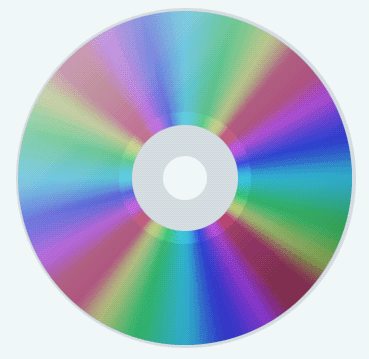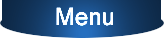
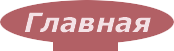
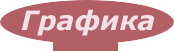
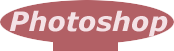
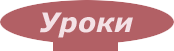
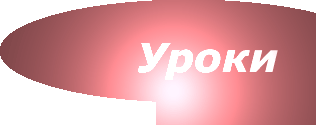 |
Компакт-диск
Шаг первый
Создайте новое изображение размером 400 на 400 пикселей с прозрачным фоном. Залейте фон белым цветом. Создайте новый слой Ctrl+Shift+N. Назовите этот слой Main. Создайте направляющие линии по вертикали и горизонтали ровно на середине. (Вид - Новая направляющая). Возьмите инструмент Elliptical Marquee (Эллиптическое выделение), установите его стиль на Fixed Size (Фиксированный размер), поставьте размеры 340 на 340 пикселей, и, зажав клавишу Alt, поставив курсор на пересечении линий, выделите окружность. Установите режим выделения
этого инструмента на Subtract From Selection (Вычесть из выделения). Размер - 44 на 44 пикселя. Затем опять установим курсор в точку пересечения направляющих. Щелкнув левой кнопкой мыши, держим Alt и отпускаем мышь. Заливаем выделение цветом, R: 229, G: 229, B: 229. Убираем выделение Ctrl+D. 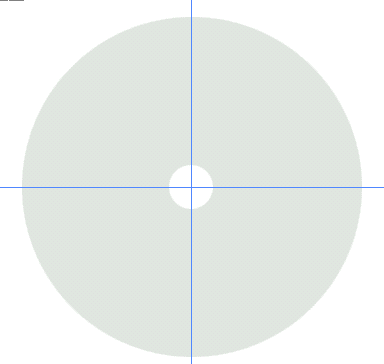
Шаг второй
Создайте новый слой - Ctrl+Shift+N. Назовем его Second. По аналогии с предыдущим шагом выделяем кольцо с внешним диаметром 334 пикселя, и внутренним 106 пикселей. Зальем выделение белым цветом. Щелкните 2 раза по слою, чтобы открылись стили. Выбираем Gradient Overlay (Наложение градиента). Цвета градиента: R: 82, G: 101, B: 119; Второй цвет: R: 204, G: 204, B: 204. Angle (Угол) - минус 45. Реверсия должна быть включена. 
Шаг третий
Создайте новый слой с названием Gradient. Возьмите инструмент Градиент, установите градиент Spectrum, залейте изображение сверху вниз. Сожмите градиент на половину по горизонтали, затем кликните на области трансформирования правой кнопкой мыши и выберите Perspective (Перспектива). Передвиньте верхний левый узелок к центру. 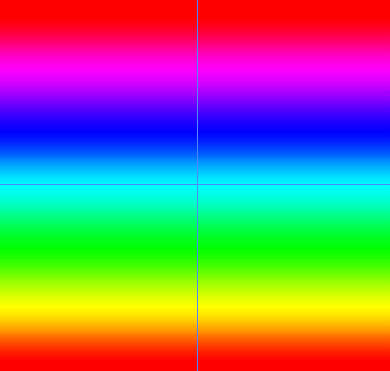
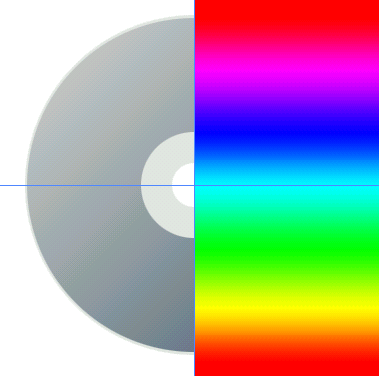
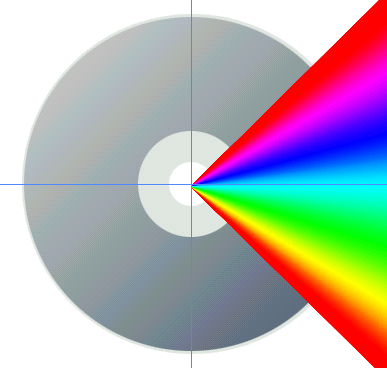
Шаг четвертый
Копируйте этот слой Layer > Duplicate Layer (Слой - Дублировать слой) . "Отзеркальте" копию с помощью Edit > Transform > Rotate 180 ° (Редактирование - Трансформация - Вращение на 180 градусов), затем передвиньте этот слой в левую часть экрана и соедините с предыдущим слоем (Ctrl+E). 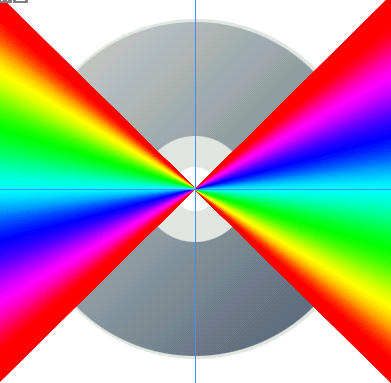
Шаг пятый
Получившийся слой снова копируем. Копию поворачиваем на 90 ° : Edit > Transform > Rotate 90 ° CW (Редактирование - Трансформация - Поворотна 90 градусов по часовой стрелке) , а затем соединяем слои (Ctrl+E).
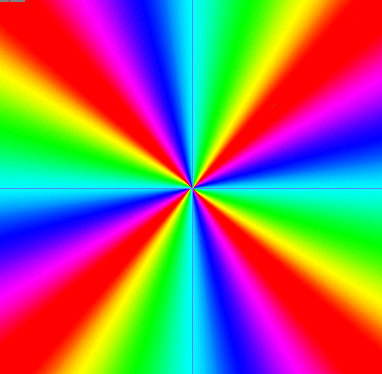
Шаг шестой
Удерживая Ctrl кликните на слое Second. Инвертируйте выделение (Ctrl+Shift+I) и удалите выделенную часть градиента (Delete). Отмените выделение (Ctrl+D). Установите Blending Mode (Способ наложения слоя) на Overlay (Перекрытие), а Opacity (Непрозрачность) на 70%.
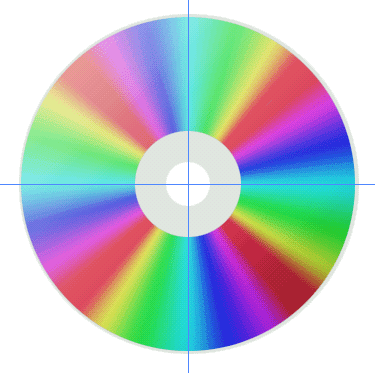
Шаг седьмой
В меню Layer > New Adjustment Layer (Слой - Новая установка слоя) выберите Hue/Saturation (Оттенок - Насыщенность). В появившемся окне установите Opacity (Непрозрачность) на 35%, а в следующем поставьте галочку на Colorize и впишите такие параметры:
Hue (Оттенок) : 227
Saturation (Насыщенность): 44
Lightness (Яркость): -8,
Сделайте активным слой Gradient. Выделите в центре слоя окружность диаметром 132 пикселя. Нажмите на клавиатуре Ctrl+С (копировать), а потом Ctrl+V (вставить). В результате этих действий должен появиться новый слой с радужным кольцом. Установите Blending Mode этого слоя (Способ наложения) на Screen (Экран), а Opacity (Непрозрачность) на 60%. Все!
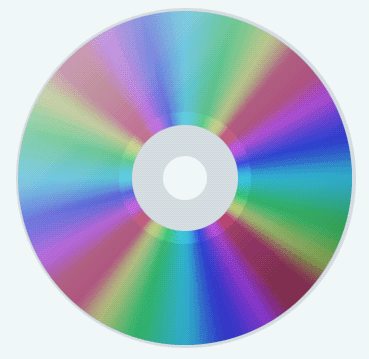
Создайте новое изображение размером 400 на 400 пикселей с прозрачным фоном. Залейте фон белым цветом. Создайте новый слой Ctrl+Shift+N. Назовите этот слой Main. Создайте направляющие линии по вертикали и горизонтали ровно на середине. (Вид - Новая направляющая). Возьмите инструмент Elliptical Marquee (Эллиптическое выделение), установите его стиль на Fixed Size (Фиксированный размер), поставьте размеры 340 на 340 пикселей, и, зажав клавишу Alt, поставив курсор на пересечении линий, выделите окружность. Установите режим выделения этого инструмента на Subtract From Selection (Вычесть из выделения). Размер - 44 на 44 пикселя. Затем опять установим курсор в точку пересечения направляющих. Щелкнув левой кнопкой мыши, держим Alt и отпускаем мышь. Заливаем выделение цветом, R: 229, G: 229, B: 229. Убираем выделение Ctrl+D.
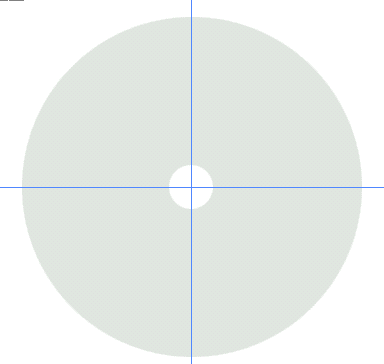
Создайте новый слой - Ctrl+Shift+N. Назовем его Second. По аналогии с предыдущим шагом выделяем кольцо с внешним диаметром 334 пикселя, и внутренним 106 пикселей. Зальем выделение белым цветом. Щелкните 2 раза по слою, чтобы открылись стили. Выбираем Gradient Overlay (Наложение градиента). Цвета градиента: R: 82, G: 101, B: 119; Второй цвет: R: 204, G: 204, B: 204. Angle (Угол) - минус 45. Реверсия должна быть включена.

Создайте новый слой с названием Gradient. Возьмите инструмент Градиент, установите градиент Spectrum, залейте изображение сверху вниз. Сожмите градиент на половину по горизонтали, затем кликните на области трансформирования правой кнопкой мыши и выберите Perspective (Перспектива). Передвиньте верхний левый узелок к центру.
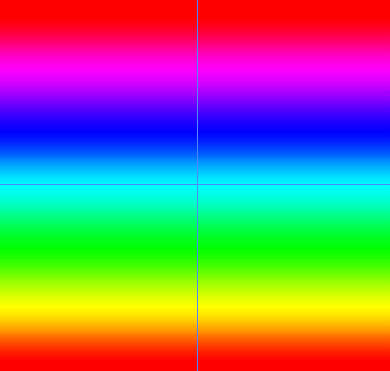
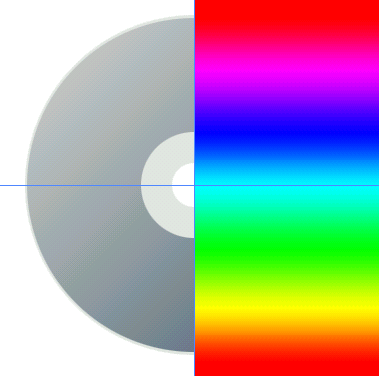
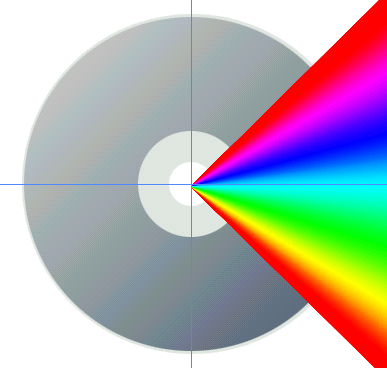
Копируйте этот слой Layer > Duplicate Layer (Слой - Дублировать слой) . "Отзеркальте" копию с помощью Edit > Transform > Rotate 180 ° (Редактирование - Трансформация - Вращение на 180 градусов), затем передвиньте этот слой в левую часть экрана и соедините с предыдущим слоем (Ctrl+E).
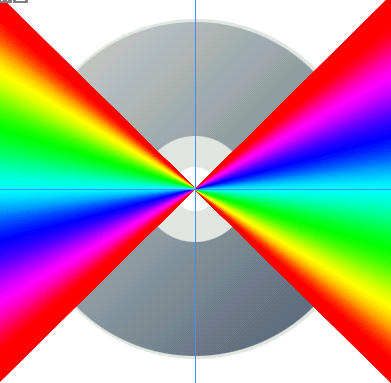
Получившийся слой снова копируем. Копию поворачиваем на 90 ° : Edit > Transform > Rotate 90 ° CW (Редактирование - Трансформация - Поворотна 90 градусов по часовой стрелке) , а затем соединяем слои (Ctrl+E).
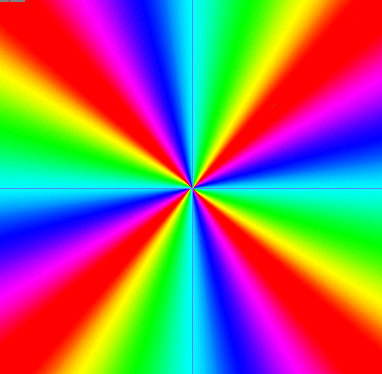
Удерживая Ctrl кликните на слое Second. Инвертируйте выделение (Ctrl+Shift+I) и удалите выделенную часть градиента (Delete). Отмените выделение (Ctrl+D). Установите Blending Mode (Способ наложения слоя) на Overlay (Перекрытие), а Opacity (Непрозрачность) на 70%.
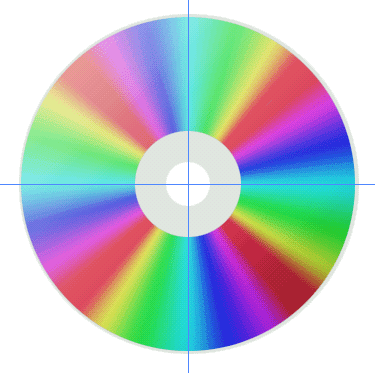
В меню Layer > New Adjustment Layer (Слой - Новая установка слоя) выберите Hue/Saturation (Оттенок - Насыщенность). В появившемся окне установите Opacity (Непрозрачность) на 35%, а в следующем поставьте галочку на Colorize и впишите такие параметры:
Hue (Оттенок) : 227
Saturation (Насыщенность): 44
Lightness (Яркость): -8,
Сделайте активным слой Gradient. Выделите в центре слоя окружность диаметром 132 пикселя. Нажмите на клавиатуре Ctrl+С (копировать), а потом Ctrl+V (вставить). В результате этих действий должен появиться новый слой с радужным кольцом. Установите Blending Mode этого слоя (Способ наложения) на Screen (Экран), а Opacity (Непрозрачность) на 60%. Все!